
オブジェクトを線で接続するNumbers for iCloud で
2つのオブジェクトを曲線、直線、または直角線の接続線で結合できます。接続されているオブジェクトのうちの1つ以上を移動しても、それらは線で結合されたままです。この機能は、特にフローチャートを作成する際に便利です。
この操作を行う前に、2つのオブジェクトをスプレッドシートに追加してください。右の「配置」サイドバーでそれぞれが「移動しない」に設定されていることを確認してください。
ツールバーの「図形」ボタン
 をクリックします。
をクリックします。左の「基本」カテゴリを選択し、右で曲線の接続線をクリックし、スプレッドシートに接続線を追加します(後で、直線または直角に曲がった線に変更できます)。
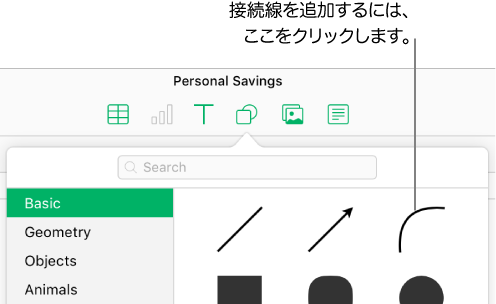
ヒント:スプレッドシートで2つのオブジェクトが選択された状態で接続線を追加すると、オブジェクトは自動的につなげられます。
接続線の一端を、オブジェクトにスナップする(青い輪郭線がオブジェクトの周囲に表示される)までドラッグし、もう一方の端を別のオブジェクトにスナップするまでドラッグします。
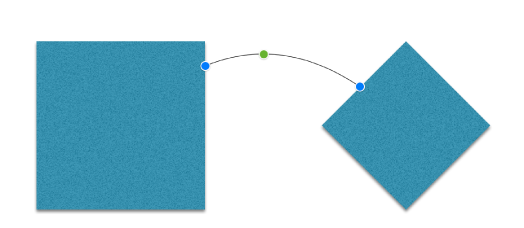
線がオブジェクトに接続されない場合、そのオブジェクトが「移動しない」に設定されていることを確認してください(右の「フォーマット」
 サイドバーの上部にある「配置」をクリックし、「移動しない」をクリック)。
サイドバーの上部にある「配置」をクリックし、「移動しない」をクリック)。その線が選択されている状態で、以下のことを実行します。
曲線を直線または直角線に変更する:右側の「フォーマット」
 サイドバーの先頭にある「配置」をクリックし、(「接続」の下にある)「直線」または「角」をクリックします。
サイドバーの先頭にある「配置」をクリックし、(「接続」の下にある)「直線」または「角」をクリックします。線の端とオブジェクトの間のスペース量を変更する:右側の「フォーマット」
 サイドバーの先頭の「配置」をクリックし、(「接続」の下の)「オフセットの開始と終了の値」を調整します。
サイドバーの先頭の「配置」をクリックし、(「接続」の下の)「オフセットの開始と終了の値」を調整します。直角または曲線の位置を変更する:線の中央にある緑の点をドラッグします(点が表示されるようにするため、線を長くすることが必要な場合があります)。
ヒント:スプレッドシートに表示されている直線を選択したときに、線の中央に緑のドットが表示される場合、その線は接続線である(標準線ではない)と分かります。標準線(矢印を含む)には緑のドットがありません。
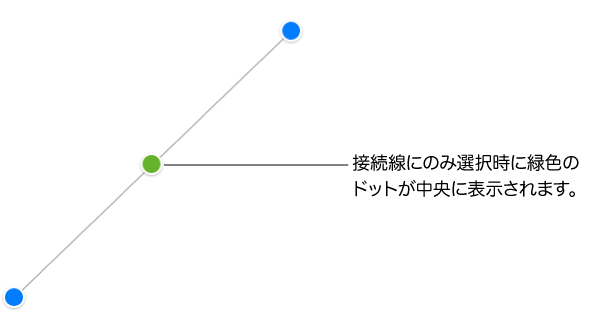
他の線の場合と同じようにして、接続線の表示方法を変更することもできます。その太さ、色、線スタイル、端点を変更したり、影などのエフェクトを追加したりできます。詳しくは「Numbers for iCloud でオブジェクトの外観をカスタマイズする」を参照してください。